Apple ने iPhone 6s के साथ एक प्रमुख विशेषता के रूप में "लाइव फ़ोटो" पेश किया और हम कंपनी के गतिशील चित्रों के कार्यान्वयन से बहुत प्रभावित हुए। जबकि लाइव फ़ोटो वास्तव में बहुत अच्छे हैं, उन्हें वास्तव में साझा नहीं किया जा सकता जब तक कि आप उन्हें GIF में परिवर्तित नहीं करते हैं। अच्छी खबर यह है कि, Google ने हाल ही में एक नया नया डब मोशन स्टिल जारी किया है, जो iPhone की लाइव तस्वीरों को GIFs में परिवर्तित करता है। इसके अलावा, ऐप आपको अपने लाइव फ़ोटो से किसी भी शेकनेस को सुचारू करने की सुविधा देता है। जीआईएफ रूपांतरण के साथ, ऐप आपको कई लाइव फ़ोटो को मिलाकर एक मूवी बनाने की सुविधा भी देता है। बहुत अच्छा है, है ना?
इसलिए, यदि आप iPhone 6s, 6s Plus या SE के मालिक हैं, तो यहां बताया गया है कि आप लाइव फोटो को Google स्टिल्स के साथ GIF में कैसे बदल सकते हैं:
लाइव फ़ोटो को GIF या वीडियो में बदलें
1. सबसे पहले, आपको ऐप स्टोर से मोशन स्टिल्स ऐप इंस्टॉल करना होगा। जब आप पहली बार ऐप खोलते हैं, तो आपको एक शांत GIF छवि के साथ स्वागत किया जाएगा, जिसके बाद आप स्लाइड्स को ऐप के शोकेसिंग फीचर देखेंगे।
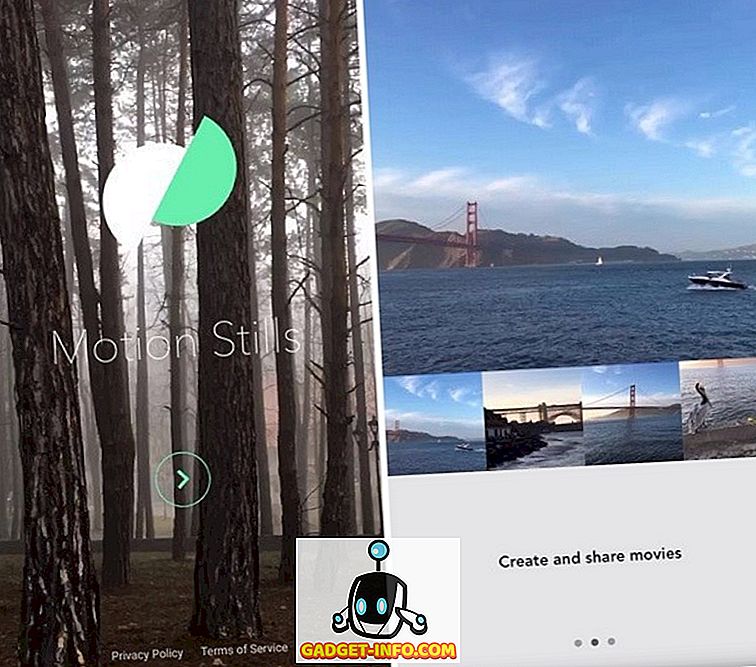
2. एक बार हो जाने के बाद, ऐप आपको अपनी तस्वीरों को एक्सेस करने की अनुमति देने के लिए संकेत देगा। एक बार जब आप अनुमति दे देते हैं, तो ऐप आपके सभी लाइव फ़ोटो को टो में खोल देगा।
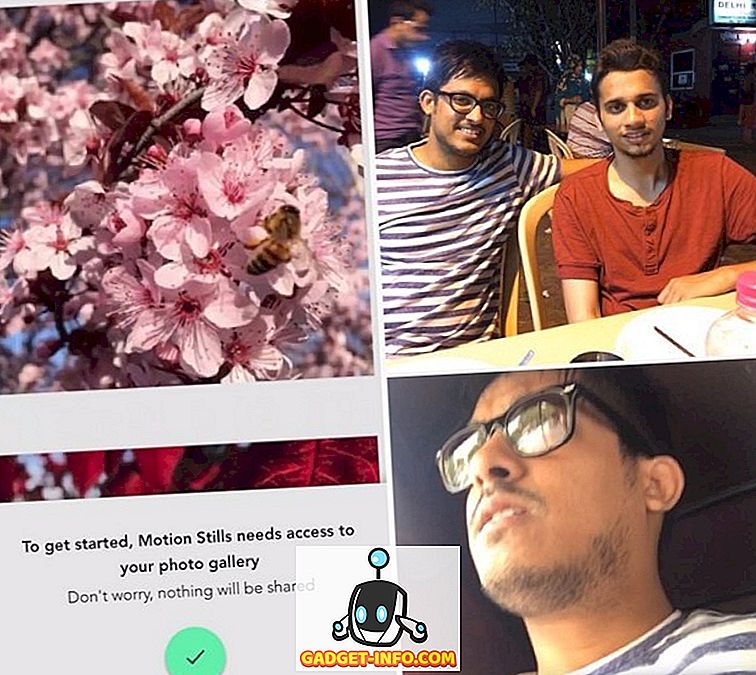
3. आप तब जीआईएफ पाने के लिए एक लाइव फोटो पर टैप कर सकते हैं और उसे शेयर कर सकते हैं। जीआईएफ शेयरिंग पेज में, आप लाइव फोटो को स्थिर करने के लिए बाईं ओर नीचे मोशन स्टिल्स आइकन पर टैप कर सकते हैं। आप यहां चित्र को म्यूट कर सकते हैं या नीचे दाईं ओर ड्रॉप-डाउन बटन के माध्यम से वापस जा सकते हैं।
नोट : यदि मोशन स्टिल्स आइकन "अनलॉक" किया गया है, तो छवि पहले से ही स्थिर है।
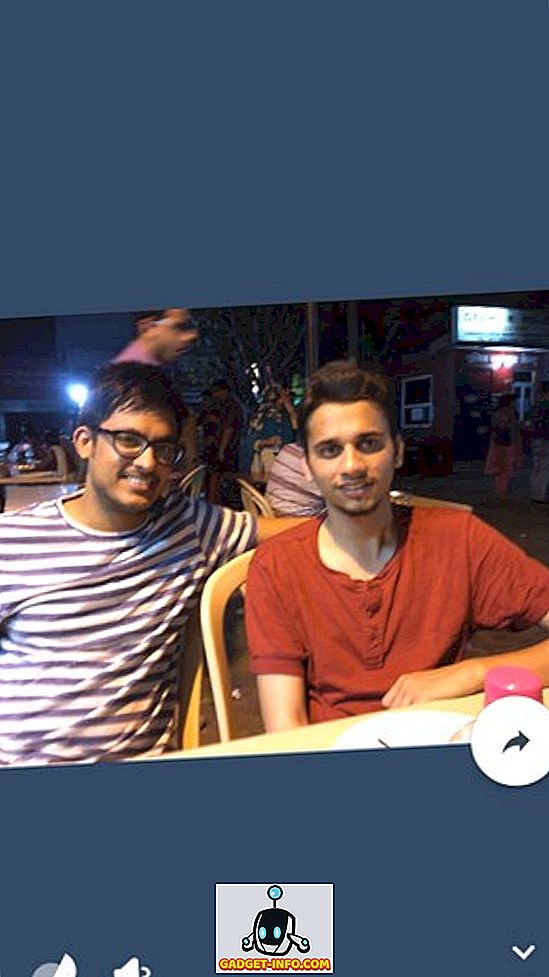
4. एक छवि साझा करने के लिए, आप बस शेयर बटन पर टैप कर सकते हैं, जो आपको " जीआईएफ भेजें " और " शेयर क्लिप " के विकल्प दिखाएगा, जो लाइव वीडियो को एक छोटे वीडियो के रूप में साझा करता है।
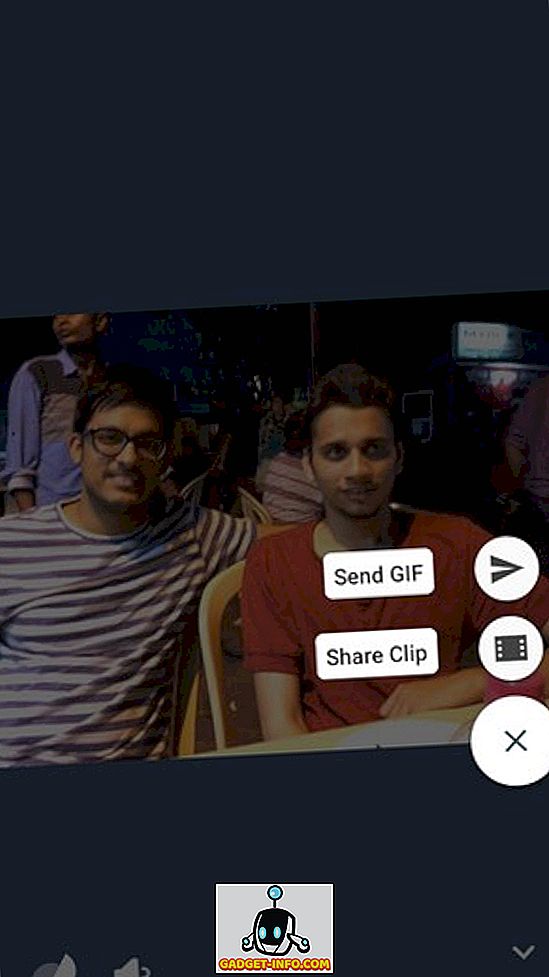
एक मूवी बनाने के लिए कई लाइव तस्वीरों को मिलाएं
1. ऐप के होम पेज में, आप एक नई मूवी बनाने या मूवी में चित्र जोड़ने के लिए लाइव फोटो को स्वाइप कर सकते हैं। ऐप से इसे छिपाने के लिए आप एक इमेज पर स्वाइप भी छोड़ सकते हैं।
2. एक बार जब आप मूवी में अपनी लाइव तस्वीरें जोड़ लेते हैं, तो आप मूवी देखने के लिए प्ले बटन पर क्लिक कर सकते हैं। यदि आपको फिल्म में कोई विशेष चित्र पसंद नहीं है, तो आप इसे हटाने के लिए नीचे की पट्टी से बस चित्र को स्वाइप कर सकते हैं। आप वापस जाने के लिए ऊपर बाईं ओर स्थित क्रॉस बटन को हिट कर सकते हैं और मूवी में अधिक लाइव तस्वीरें जोड़ सकते हैं।
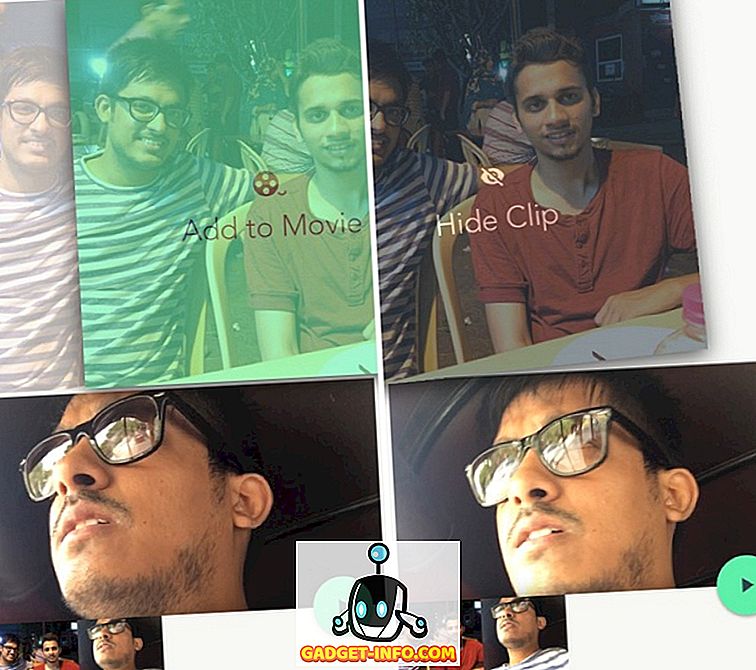
3. यदि आप अभी-अभी बनी फिल्म से संतुष्ट हैं, तो आप शेयर बटन का उपयोग " YouTube पर अपलोड करें " या केवल " वीडियो साझा करें " कर सकते हैं।

नोट : मोशन स्टिल्स से निर्मित वीडियो MOV प्रारूप में है।
मोशन स्टिल्स सेटिंग देखें
मोशन स्टिल्स ऐप के सेटिंग पेज पर जाने के लिए, आप सेटिंग्स स्टॉप आइकन के साथ मोशन स्टिल्स स्वागत दृश्य को नीचे लाने के लिए ऊपर से नीचे स्वाइप कर सकते हैं। आप विभिन्न एप्लिकेशन सेटिंग्स की जांच करने के लिए आइकन पर क्लिक कर सकते हैं।
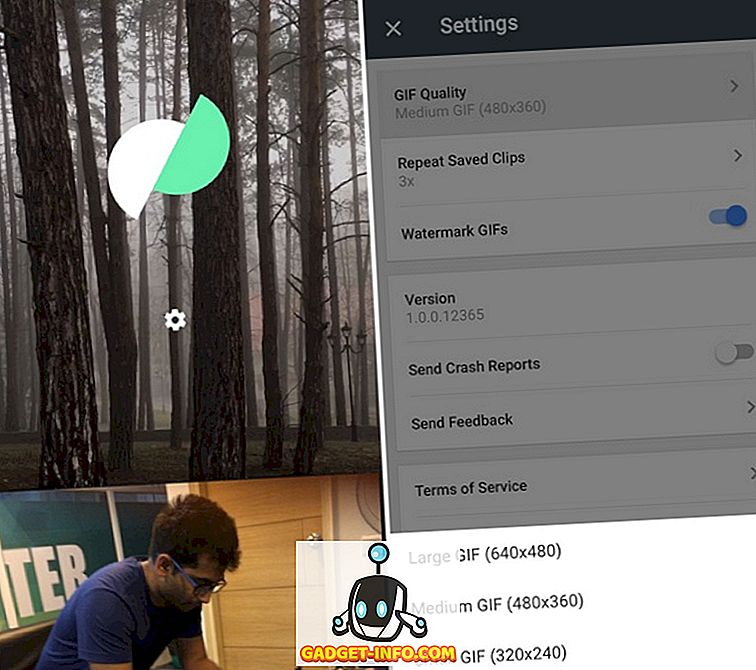
जबकि खेलने के लिए बहुत सारे विकल्प नहीं हैं, आप GIF गुणवत्ता को बड़े (640 × 480), मध्यम (480 × 360) या छोटे (320 × 240) के लिए चुन सकते हैं। आप उस गति को भी चुन सकते हैं जिस पर जीआईएफ में क्लिप दोहराया जाता है । अंतिम लेकिन कम से कम नहीं, आप बनाये गए GIF पर Motion Stills वॉटरमार्क को बंद कर सकते हैं ।
अब अपनी सभी लाइव फोटो को GIF में कन्वर्ट करें
मोशन स्टिल्स ऐप को iPhone 6s और SE उपयोगकर्ताओं के लिए जीवन को बहुत आसान बनाना चाहिए, यह देखते हुए कि हम हमेशा विभिन्न सामाजिक मीडिया प्लेटफार्मों पर लाइव फ़ोटो साझा करना चाहते हैं, लेकिन ऐसा करने का कोई तरीका नहीं था। हम इस तथ्य को भी पसंद करते हैं कि मोशन स्टिल्स आपको विभिन्न लाइव फ़ोटो से फिल्में बनाने की सुविधा भी देता है। इसके अलावा, आप एप्स का उपयोग सभी लाइव फोटो को प्ले मोड में देखने के लिए कर सकते हैं, फोटो एप के विपरीत, जहां आपको केवल एक छोटी क्लिप दिखाई देती है और आपको फुल क्लिप खेलने के लिए 3 डी टच का उपयोग करना होगा।
कुल मिलाकर, हम मोशन स्टिल्स ऐप से काफी प्रभावित हैं और यह Google से विचार करते हुए कोई आश्चर्य की बात नहीं है। Android प्रशंसकों को हालांकि दुखी नहीं होना चाहिए, क्योंकि हम निश्चित रूप से उम्मीद कर सकते हैं कि Google जल्द ही इस सुविधा को अपने मंच पर ला सकता है। तो आप किसका इंतज़ार कर रहे हैं? आगे बढ़ो और अब मोशन स्टिल्स स्थापित करें। नीचे टिप्पणी अनुभाग में एप्लिकेशन के साथ अपने अनुभव को बताने के लिए हमें मत भूलना।









